
Dan ada beberapa hal baik lainnya mengenai sketsa – Saya menyarankan kepada Anda membuat catatan dalam notebook untuk menulis ide yang mungkin muncul tiba-tiba tanpa Anda perkirakan sebelumnya, sketsa dasar dan kemudian ketika Anda membutuhkan Anda sudah mempunyai gudang ide – hanya dengan membuka notebook Anda dan Anda harus menemukan minimal satu ide menarik untuk proyek Anda berikutnya.
Kenapa Harus Sketsa?
Sketsa tidak memakan waktu dan benar-benar cara yang baik untuk menuliskan ide-ide Anda dari kepala Anda di atas kertas. Setelah itu sangat meudahkan untuk benar-benar mendesainnya pada komputer kesayangan Anda. Sketsa dapat membantu Anda memasuki ruang imajinasi – sekali Anda mengerti hal ini, Anda akan selalu memulai segala jenis karya desain Anda dengan menuliskan ide di atas kertas.
Untuk menunjukkan apa yang saya katakan saya akan menunjukkan sejumlah sketsa logo dan saya pilihkan yang terbaik dari apa yang saya punya, sehingga Anda dapat melihatnya, berapa banyak ide muncul secara tiba-tiba dari hanya sekedar kertas putih. Pada akhirnya Anda dapat melihat logo-logo mengagumkan yang dikembangkan – beberapa diantaranya adalah hasil desainer pujaan saya.


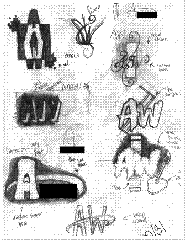
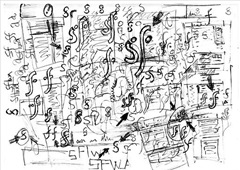








Saya akan menampilkan semua proses dari pembuatan sebuah tipe logo – dari sejumlah besar sketsa ide semuanya ada digambar di atas kertas sampai dikerjakan pada software desain dan membuatnya menjadi vektor. Saya berharap Anda mendapatkan inspirasi pada koleksi sketsa ini, jika iya – tidak rugi saya menulis artikel desain ini.

Beberapa dari pembaca website ini mungkin kurang begitu mahir dalam membuat sketsa, namun itu bisa dimengerti. Cobalah untuk melakukannya, jelek untuk pertama kali iu sudah lumrah. Sketsa tidak harus sempurna, namun jelas maksudnya dan bentuknya, itu saja sudah cukup. Nah, gambar di bawah akan menginspirasi Anda dalam membuat logo mulai dari sketsanya. Sangat menyenangkan bisa melihat dan mempelajarinya dari seorang yang profesional.


Sepintas web ini membahas :
Photoshop :
Free Tutorial Photoshop dan Tips Photoshop, Photoshop Tutorial Gratis, Free Photoshop Tips, Tip Photoshop, Tutorial Photoshop Indonesia Gratis, Tutorial Photoshop Bahasa Indonesia, Trik Photoshop, Text Effect Photoshop, Photo Effect Photoshop, Photo Manipulation Photoshop, Link Free Download Photoshop, brush photoshop free, free brush, free brush photoshop, free brush high resolution, Link Free Update Antivirus, link brush tool photoshop, Blog Tutorial Photoshop, Tutorial Photoshop, Kisi – Kisi Photoshop, CD Tutoial Photoshop, Belajar Photoshop, Belajar Cepat Photoshop, efek photoshop, Effect Photoshop, Blogger Photoshop Indonesia, Blog Photoshop, Photoshop Blogspot, tukar link, link exchange, blog campuran, info blog, traffic.as
Corel Draw :
Free Tutorial CorelDraw, Tips CorelDraw, Tutorial CorelDraw gratis, free coreldraw tips, tip coreldraw, tutorial coreldraw indonesia gratis, tutorial coreldraw bahasa indonesia, trik coreldraw, Text Effect CorelDraw, Scetch with coreldraw, cdr, CorelDraw X4, CorelDraw X3, CorelDraw X2, CorelDraw 12, CorelDraw 11, Menggambar dengan CorelDraw, Belajar CorelDraw, Belajar cepat CorelDraw, CD Tutorial CorelDraw, Template CorelDraw, Contoh CorelDraw, Membuat poster dengan CorelDraw, Kisi-kisi CorelDraw, Blogger CorelDraw Indonesia, Efek CorelDraw, Blog CorelDraw, Web CorelDraw, Situs CorelDraw, tukar link, link exchange, blog campuran, info blog, traffic.as, Uang Gratis, Free Download, Download Gratis, Unduh Gratis, Menggambar CorelDraw, Membuat Poster dengan CorelDraw, Membuat Cover Buku dengan CorelDraw, Ebook CorelDraw, Download ebook CorelDraw, Free Download ebook CorelDraw.
Desain Grafis :
Free Images, Free High Resolution Images, Bukan Gambar Bugil, Gambar Gratis, Gambar Non Porno, Video Non Porno, Belajar Desain Grafis, Graphic Design, Graphic Design Basic, Graphic Design Referense, Tutorial Nirmana, Belajar Tipografi, Free Font Download, Download Free Font, Dasar Desain Grafis, Cepat Bisa Desain Grafis, Belajar Mudah Desain Grafis, Desain Grafis Indonesia, Definisi Desain Grafis, Seni Grafis, Belajar Seni Rupa, Tutorial Seni Rupa, Dasar Desain Grafis, Tutorial Dasar Desain Grafis, Buku Desain Grafis, Ebook Desain Grafis, Download Buku Desain Grafis, Download Ebook Desain Grafis, Gratis Ebook Desain Grafis, Tutorial Desain Grafis Pdf, Graphic Design Book, Inspiration Graphic Design, Freebies Graphic Design, Ilmu Desain, Ilmu Desain Grafis, Ilmu Desain Grafis Indonesia, Belajar Ilmu Desain Grafis, Buku Ilmu Desain Grafis Gratis, Ilmu Grafis, Ebook Desain, Blog Desain Grafis, Design Graphic Blog, Desain Grafis Blogspot, Ahli Desain Grafis Indonesia, Tempat Belajar Desain, Guru Desain, Kursus Desain.
Saya buat keywords ini biar mempermudah semuanya dalam menemukan website ini di search engine
Continue Reading


 Tutorial Ilmu Grafis Desain Tips & cara membuat logo perusahaan yang menarik tidak seperti karya desain grafis lainnya, dlm membuat logo ada serangkaian prinsip tersendiri. Logo adalah simbol dari sesuatu yang di interpretasikan. Hanya dengan sekali lihat, kita bisa membayangkan makna apa dibalik sebuah logo. Ketika kita melihat logo tertentu kita akan ingat mulai dari perusahaan apa, produk apa, dan lain sebagainya. Logo dianggap berhasil ketika logo tersebut mudah diingat, baik bentuk, warna, tulisan, dan produknya.
Tutorial Ilmu Grafis Desain Tips & cara membuat logo perusahaan yang menarik tidak seperti karya desain grafis lainnya, dlm membuat logo ada serangkaian prinsip tersendiri. Logo adalah simbol dari sesuatu yang di interpretasikan. Hanya dengan sekali lihat, kita bisa membayangkan makna apa dibalik sebuah logo. Ketika kita melihat logo tertentu kita akan ingat mulai dari perusahaan apa, produk apa, dan lain sebagainya. Logo dianggap berhasil ketika logo tersebut mudah diingat, baik bentuk, warna, tulisan, dan produknya. Ilmu Grafis Desain Tutorial Cara mendapatkan banyak image dari satu foto untuk mendapatkan image dengan stok image terbatas resoulusi tinggi High Quality HQ. Pada suatu ketika Anda membutuhkan banyak images dengan stok image yang terbatas, hal ini dapat kita trik dengan membuat satu image menjadi banyak. Sebenarnya pada satu image saja kita dapat membuat beberapa images sesuai dengan kebutuhan Anda, dengan satu foto tersembunyi banyak image terkandung di dalamnya. Pada tutorial desain kali ini saya akan memaparkan bagaimana cara mendapatkan banyak image dari satu foto original.
Ilmu Grafis Desain Tutorial Cara mendapatkan banyak image dari satu foto untuk mendapatkan image dengan stok image terbatas resoulusi tinggi High Quality HQ. Pada suatu ketika Anda membutuhkan banyak images dengan stok image yang terbatas, hal ini dapat kita trik dengan membuat satu image menjadi banyak. Sebenarnya pada satu image saja kita dapat membuat beberapa images sesuai dengan kebutuhan Anda, dengan satu foto tersembunyi banyak image terkandung di dalamnya. Pada tutorial desain kali ini saya akan memaparkan bagaimana cara mendapatkan banyak image dari satu foto original.


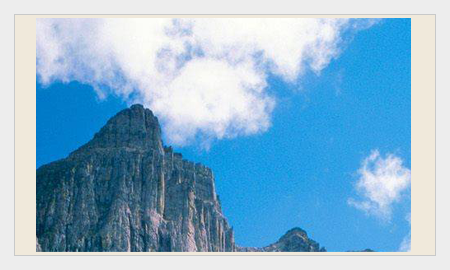

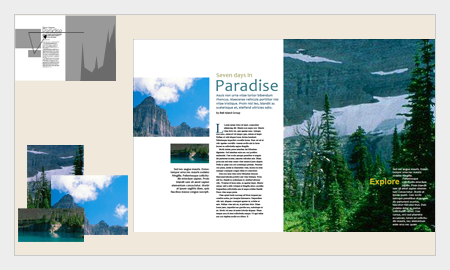

 Download Font Undangan Pernikahan, Huruf Pperkawinan, walimatul urus, ursy, mendesain undangan terutama surat undangan bersifat personal seperti mantenan, nikah, undangan undangan pernikahan,
Download Font Undangan Pernikahan, Huruf Pperkawinan, walimatul urus, ursy, mendesain undangan terutama surat undangan bersifat personal seperti mantenan, nikah, undangan undangan pernikahan, 
 Pada template jumper coreldraw ini layaknya template T-Shirt, template Kaos, Template distro, template jacket dari coreldraw lainnya. Saya masukkan template ini karena ada permintaan pemesanan jumper dari teman saya yang mau mendesain jumper dan jaket untuk dimasukkan dalam distronya dengan format vektor. Bisa export ke adobe illustrator dan adobe
Pada template jumper coreldraw ini layaknya template T-Shirt, template Kaos, Template distro, template jacket dari coreldraw lainnya. Saya masukkan template ini karena ada permintaan pemesanan jumper dari teman saya yang mau mendesain jumper dan jaket untuk dimasukkan dalam distronya dengan format vektor. Bisa export ke adobe illustrator dan adobe 
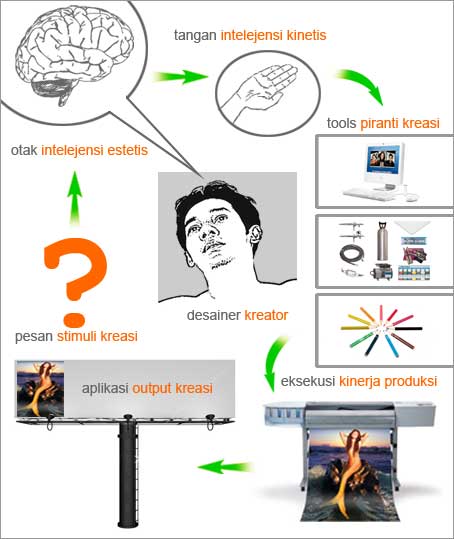
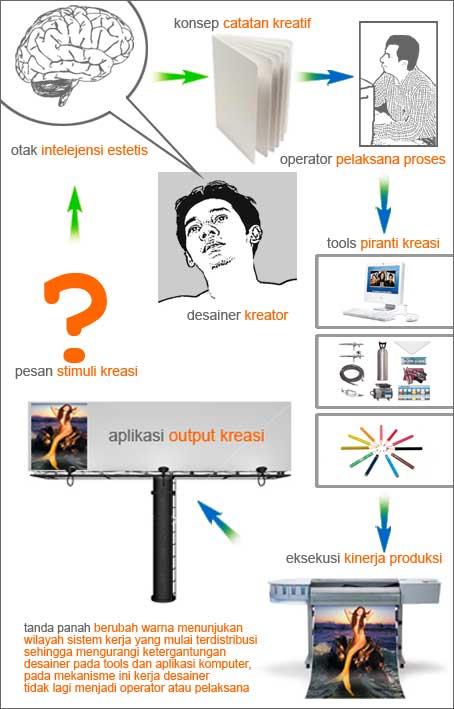


 Template sertifikat akan memudahkan Anda untuk memilih sertifikat yang tepat dengan berbagai pilihan yang variatif dan bentuk. Masuk dalam kategori tutorial desain grafis. Jika Anda belum bisa mendesain atau berniat untuk membuat sendiri sertifikat, piagam, certificate, certifikat, piagam penghargaan atau piagam setelah mengikuti kegiatan, seminar, workshop, acara, dan lain sebagainya. Anda tidak perlu cemas dan bingung untuk mendapatkan informasi dan inspirasi cara membuatnya.
Template sertifikat akan memudahkan Anda untuk memilih sertifikat yang tepat dengan berbagai pilihan yang variatif dan bentuk. Masuk dalam kategori tutorial desain grafis. Jika Anda belum bisa mendesain atau berniat untuk membuat sendiri sertifikat, piagam, certificate, certifikat, piagam penghargaan atau piagam setelah mengikuti kegiatan, seminar, workshop, acara, dan lain sebagainya. Anda tidak perlu cemas dan bingung untuk mendapatkan informasi dan inspirasi cara membuatnya. Artikel Ilmu Grafis Tutorial
Artikel Ilmu Grafis Tutorial 



















